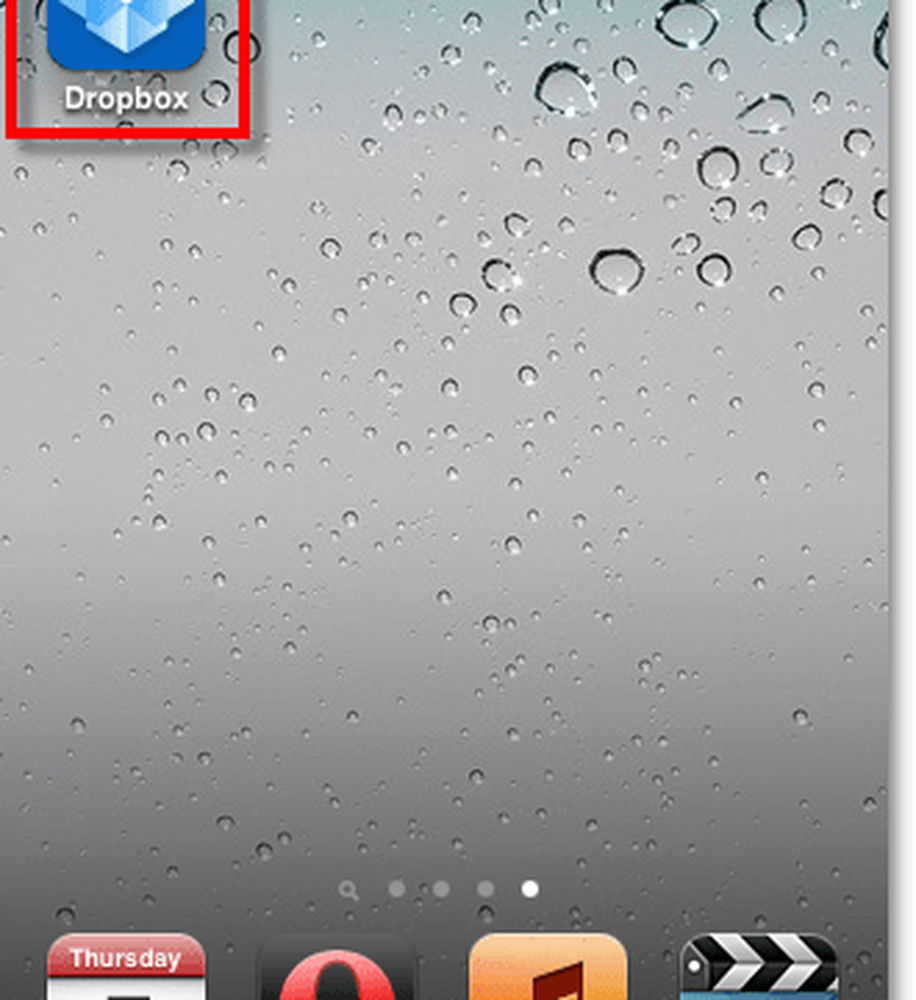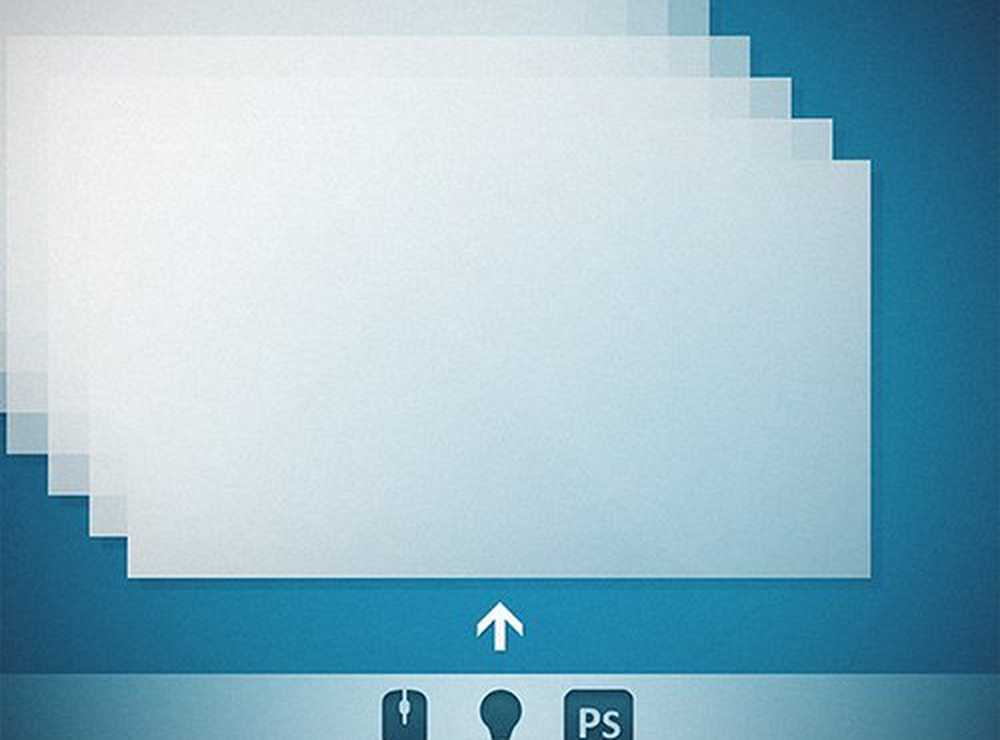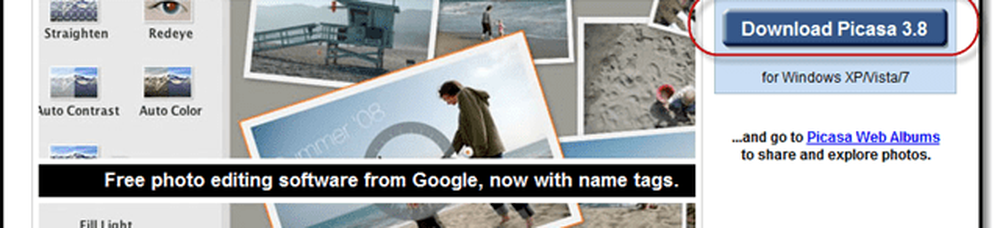Come eseguire il backup dei file multimediali da un iPhone, iPod o iPad a Dropbox
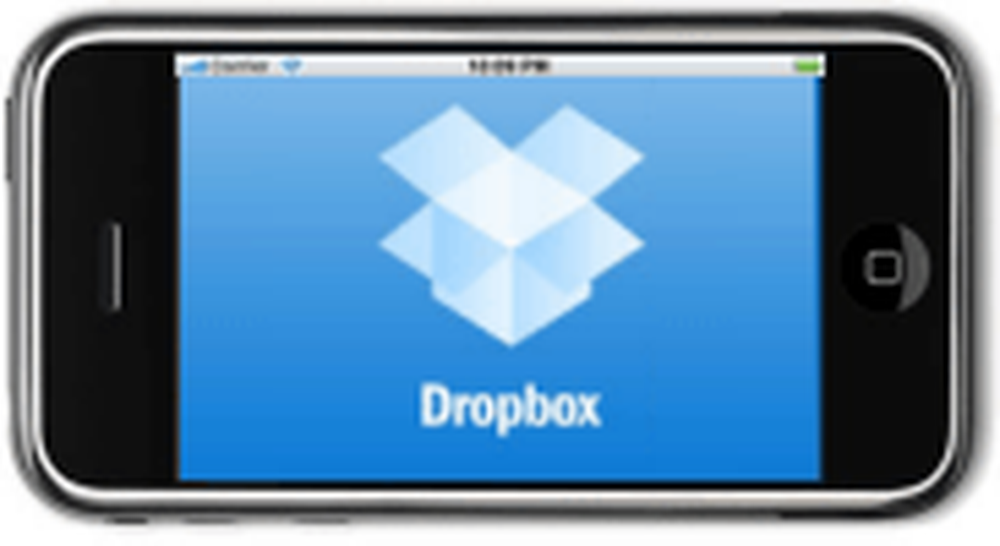
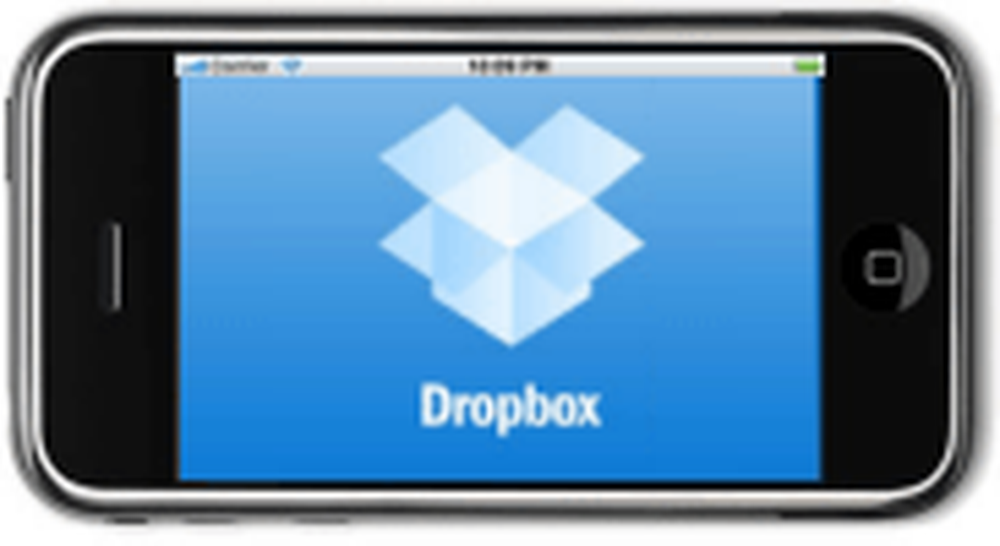 Il punto fondamentale di avere un Dropbox è che puoi accedere a tutti i tuoi dati da qualsiasi dispositivo e fare il backup completo. Allora perché non usare Dropbox dal tuo dispositivo iOS che ti fa risparmiare parecchie centinaia di $? Sì, c'è anche un'app per questo, ed è così gratuito! Groovy.
Il punto fondamentale di avere un Dropbox è che puoi accedere a tutti i tuoi dati da qualsiasi dispositivo e fare il backup completo. Allora perché non usare Dropbox dal tuo dispositivo iOS che ti fa risparmiare parecchie centinaia di $? Sì, c'è anche un'app per questo, ed è così gratuito! Groovy.Come utilizzare Dropbox sul tuo iPhone, iPod Touch o iPad
Passaggio 1: vai all'App Store
Rubinetto il App Store icona sulla dashboard di iOS.
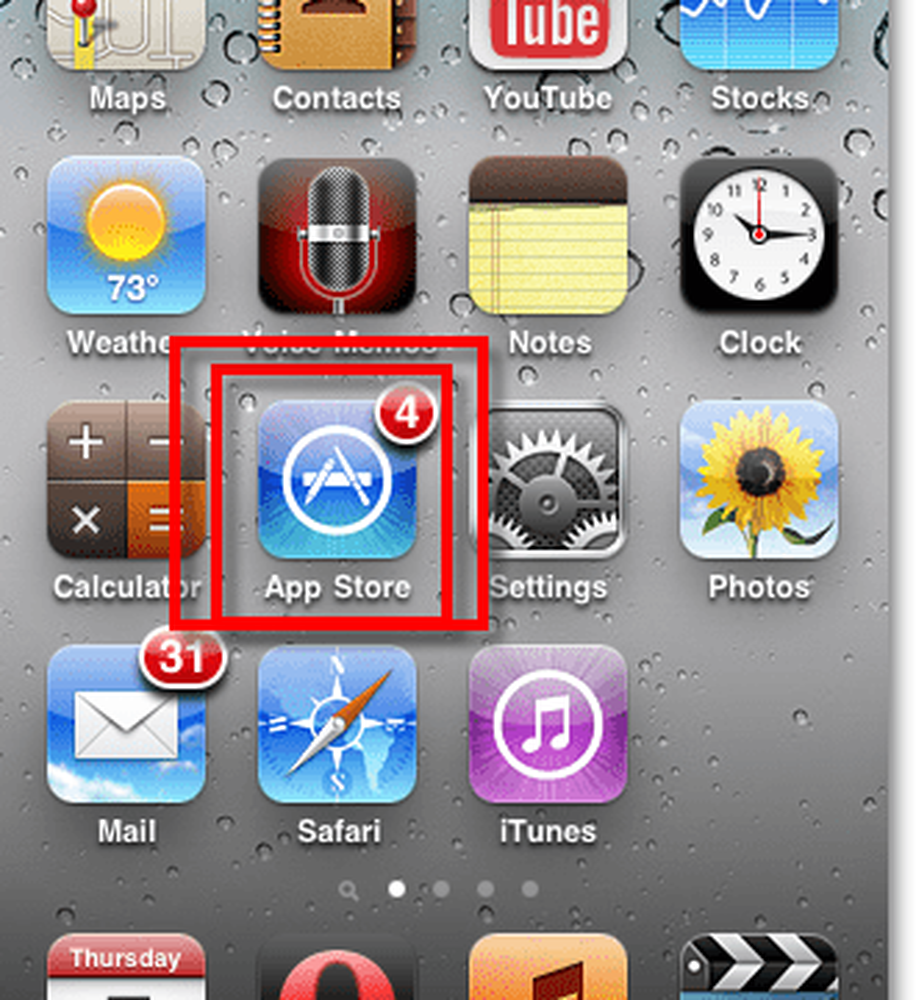
Passaggio 2: trova l'app Dropbox
Nel campo di ricerca, genere nel dropbox. Clic il Dropbox app che appare sulla lista.
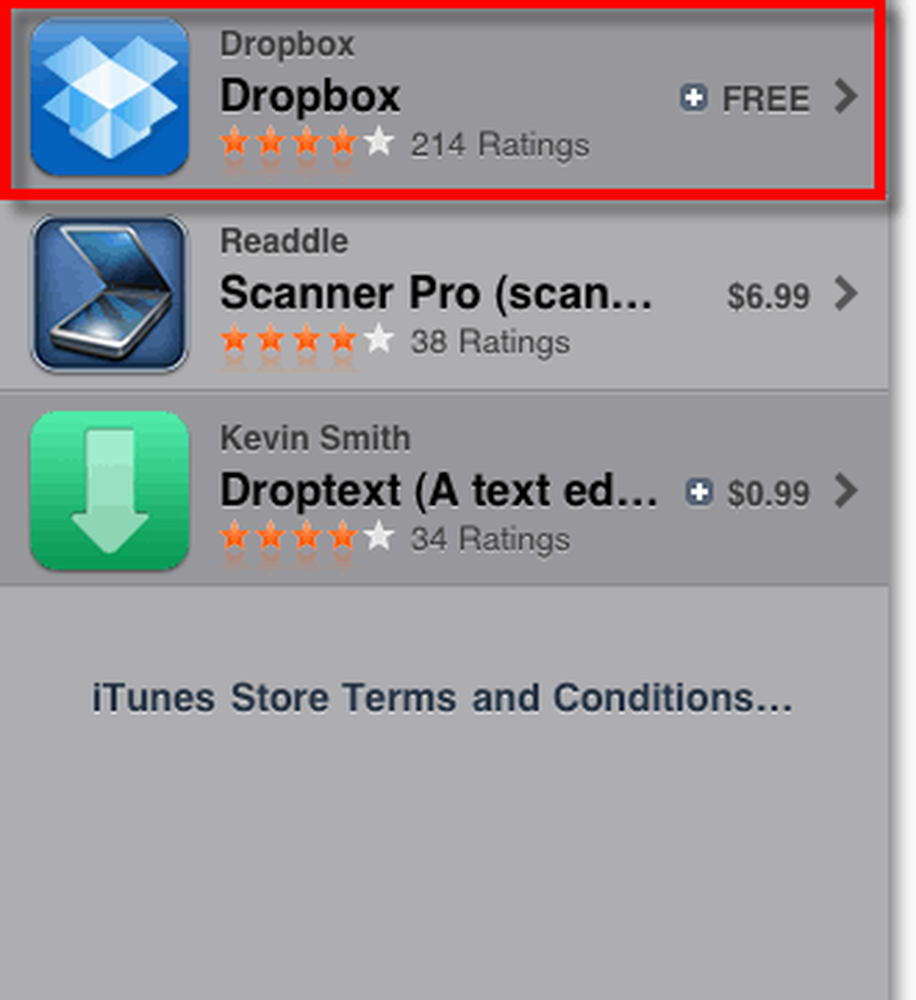
Passaggio 3: scarica l'app, è gratis!
Rubinetto il GRATUITO pulsante per scaricare e installare l'app Dropbox.
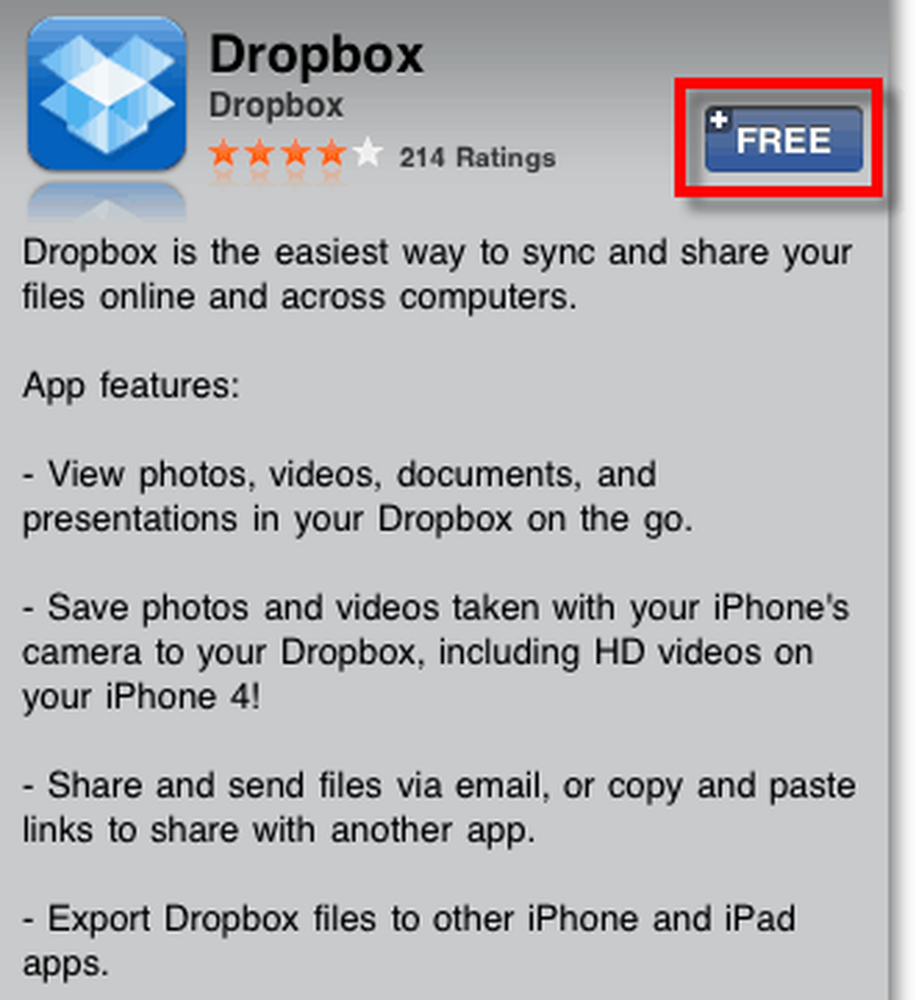
Passaggio 4: avviare l'app Dropbox
Al termine del download e dell'installazione, Dropbox verrà visualizzato nella tua dashboard. Rubinetto il Dropbox icona per aprirlo.
Passaggio 5: Accesso a Dropbox (richiede una connessione Internet)
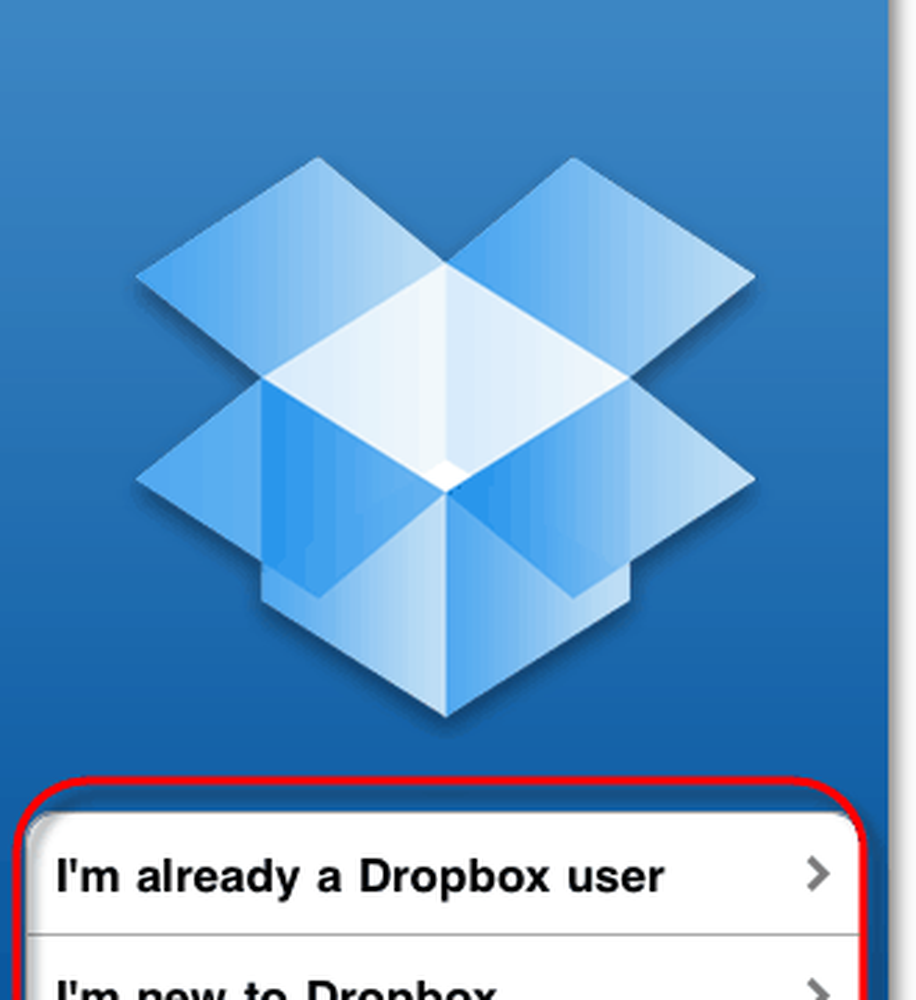
Fatto!
Questa è la fine del passo dopo passo, ma abbiamo ancora molto da fare prima di finire. Diamo un'occhiata ad alcune delle funzionalità di questa applicazione.
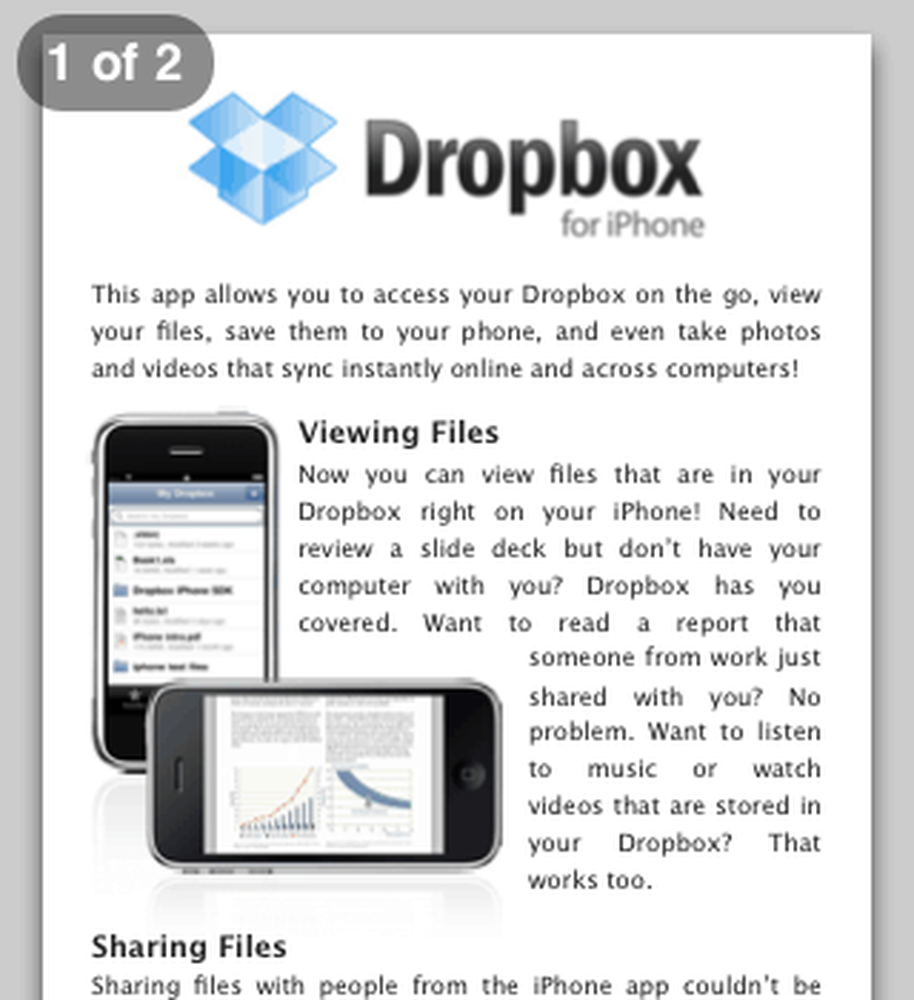
Sfoglia il tuo Dropbox e visualizza i file
Puoi sfogliare il tuo Dropbox e visualizzare tutti i suoi contenuti dal tuo iPhone utilizzando il menu My Dropbox. L'app Dropbox può visualizzare quasi tutti i tipi di file memorizzati nella confezione, tra cui immagini, file PDF, video, documenti e fogli di calcolo.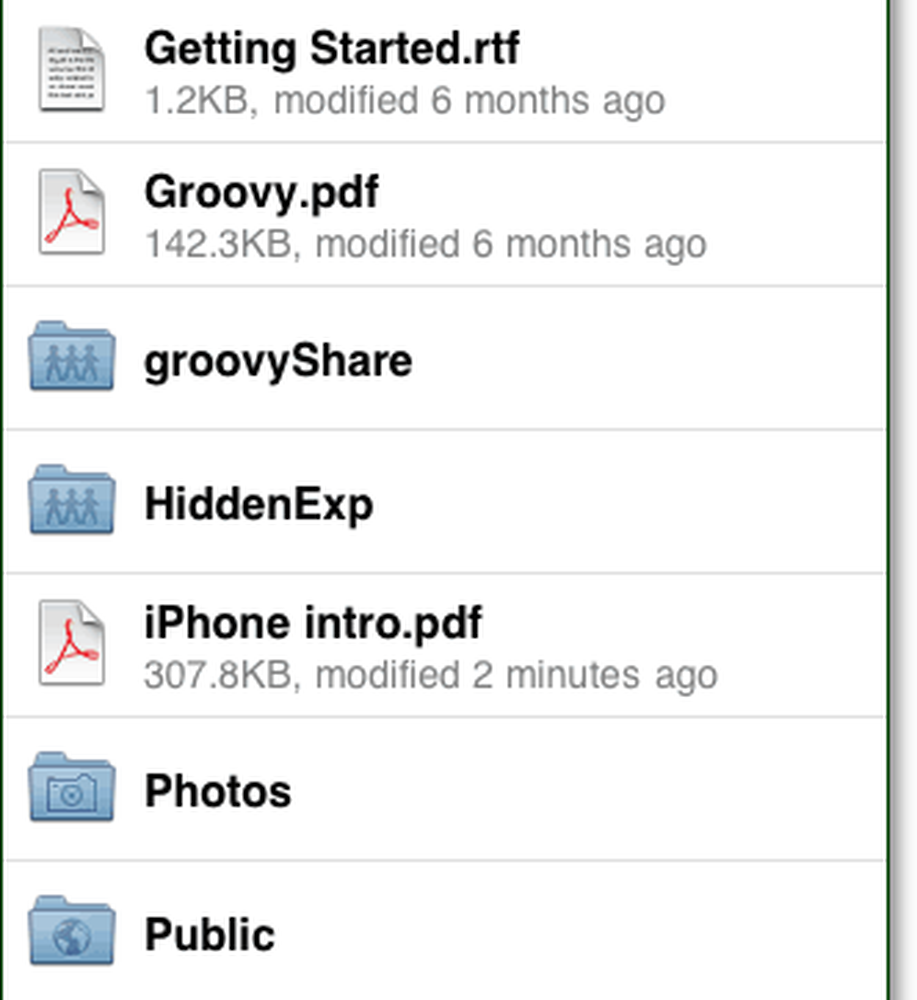
Durante la visualizzazione di un file, ci sono alcune cose diverse che puoi fare oltre a guardarlo. È possibile creare un collegamento di condivisione, preferito, o salvarlo sul tuo iPad.
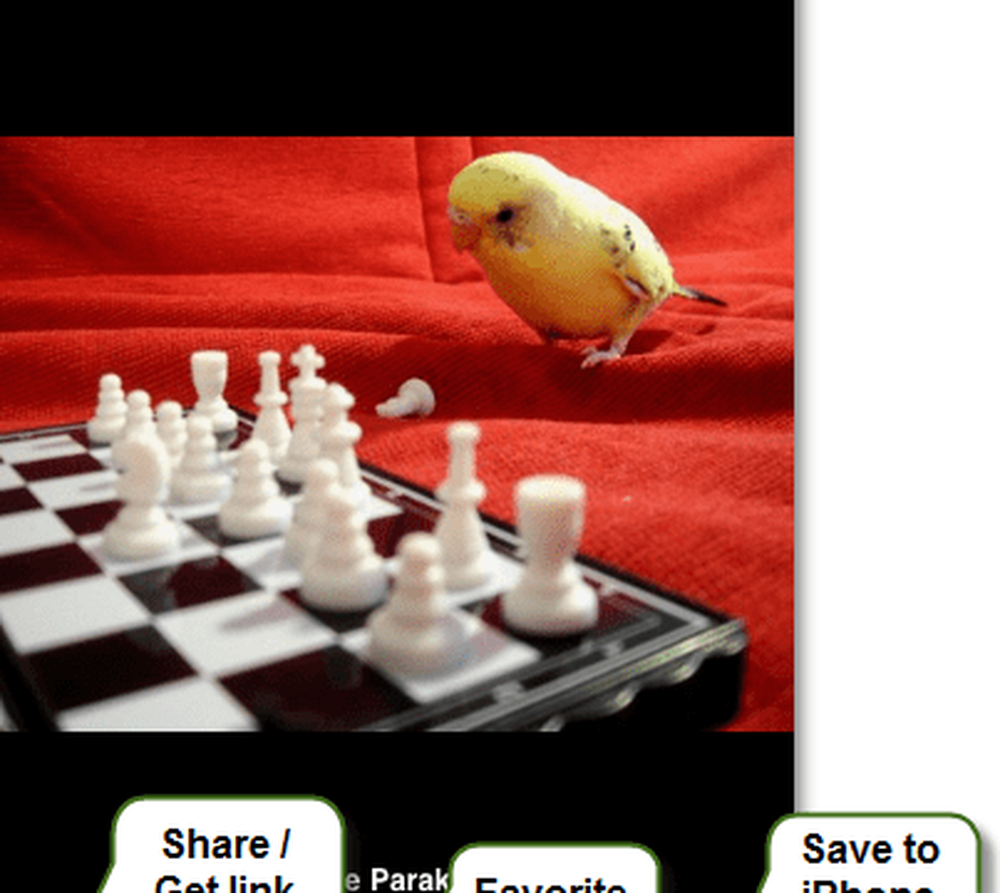
Se hai scelto di creare un collegamento, ti dà anche la possibilità di inviare direttamente il link tramite e-mail oppure puoi anche copiarlo negli Appunti o copia il file (se possibile) negli Appunti.
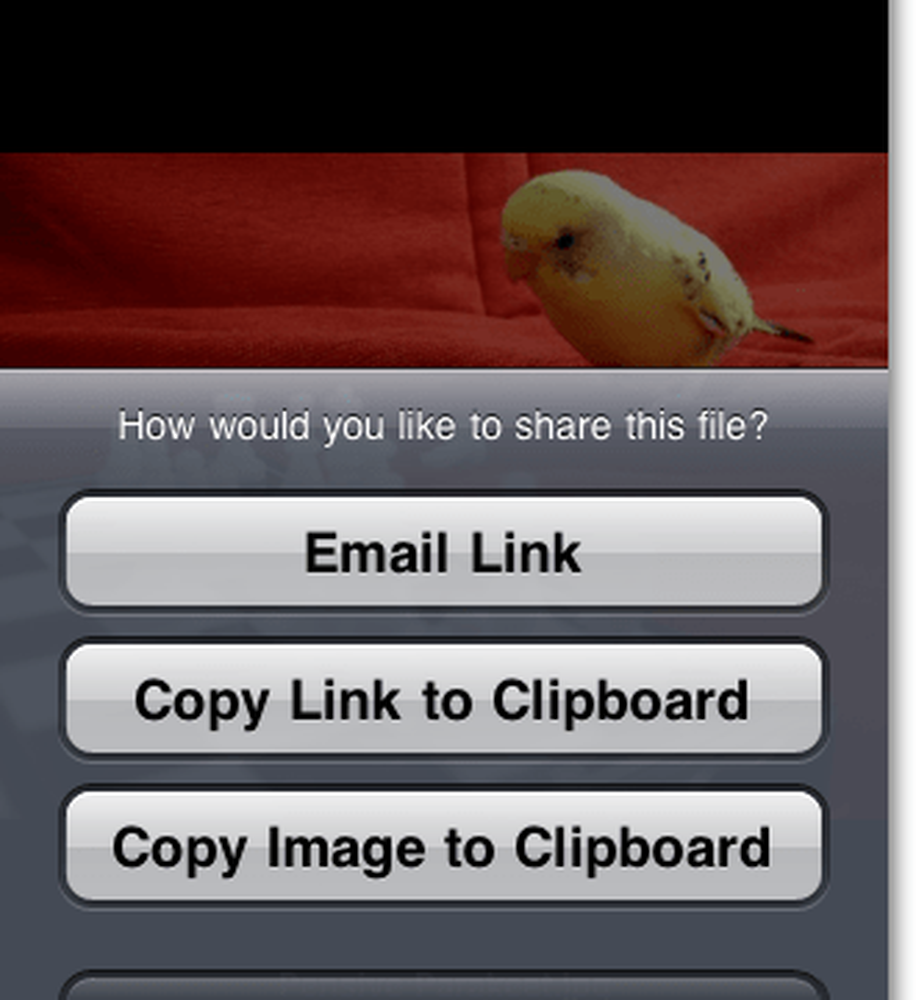
Personalizza le impostazioni dell'app Dropbox
Nel menu delle impostazioni di Dropbox non ci sono molte opzioni, ma le poche che ha sono piuttosto fantastiche. Puoi:
- Cambia account Dropbox
- Assegna una password
- Cambia la qualità del caricamento
- Ottenere aiuto
- Invia feedback
- Scollega il tuo Dropbox dal tuo dispositivo iOS.
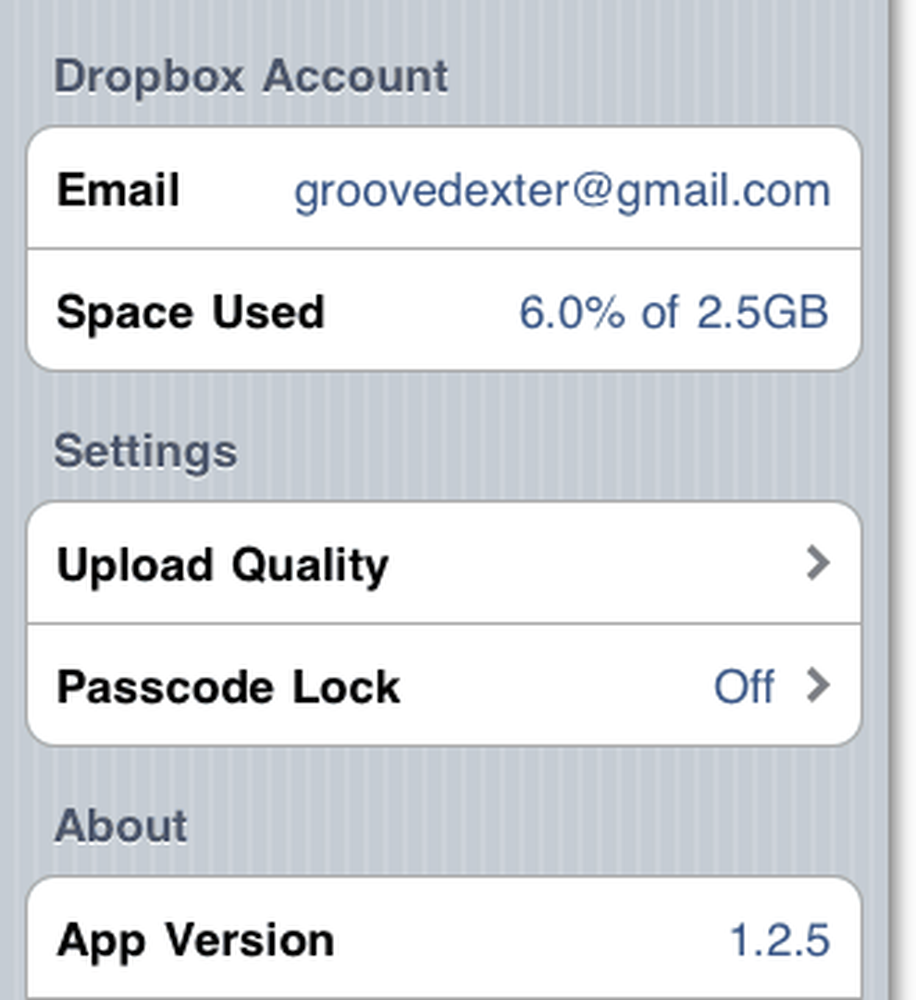
La regolazione della qualità di caricamento velocizzerà la sincronizzazione dei file in quanto diminuirà la dimensione delle immagini, ma renderà anche le immagini più piccole e talvolta addirittura pixellate.
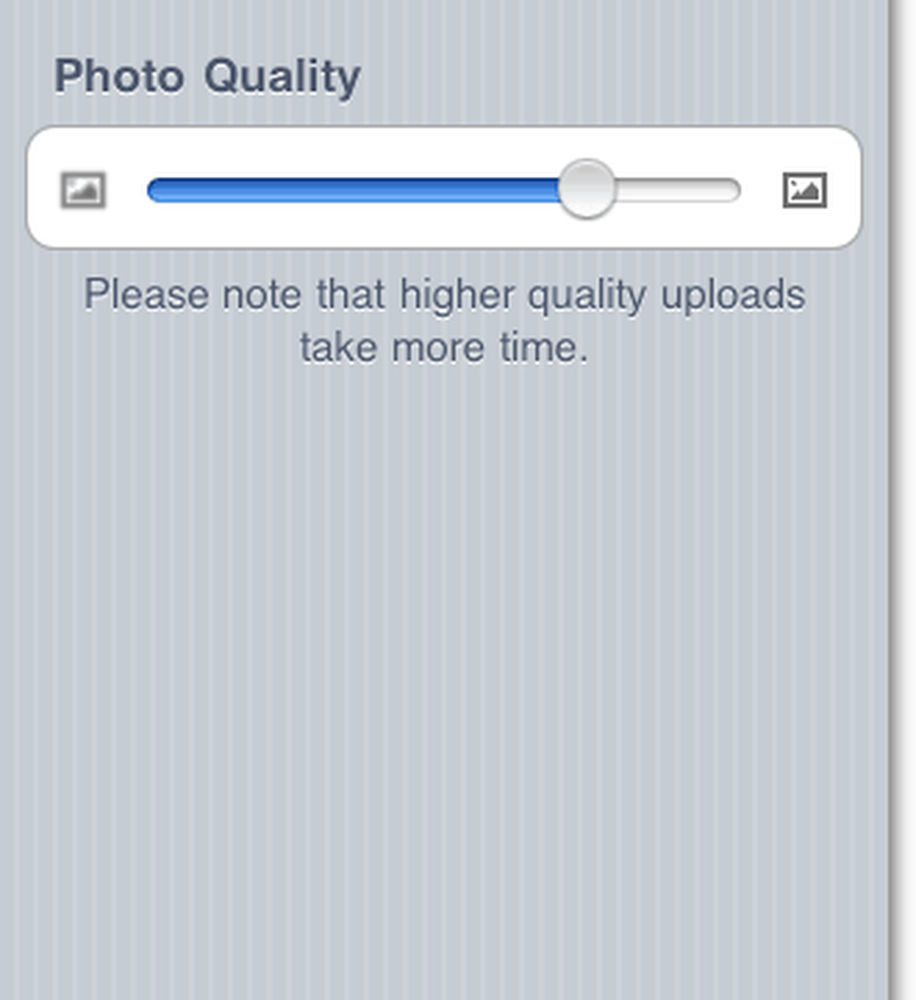
Backup di un file su Dropbox dal tuo iPhone
Dal Il mio Dropbox menu, se tu Clic il + pulsante ti permetterà di aggiungere foto o video che hai memorizzato sul tuo dispositivo iOS. Questa funzione è estremamente utile per il backup di video o immagini che potresti aver scattato con il tuo iPhone. Sfortunatamente l'iPad e l'iPod Touch non hanno ancora la fotocamera.
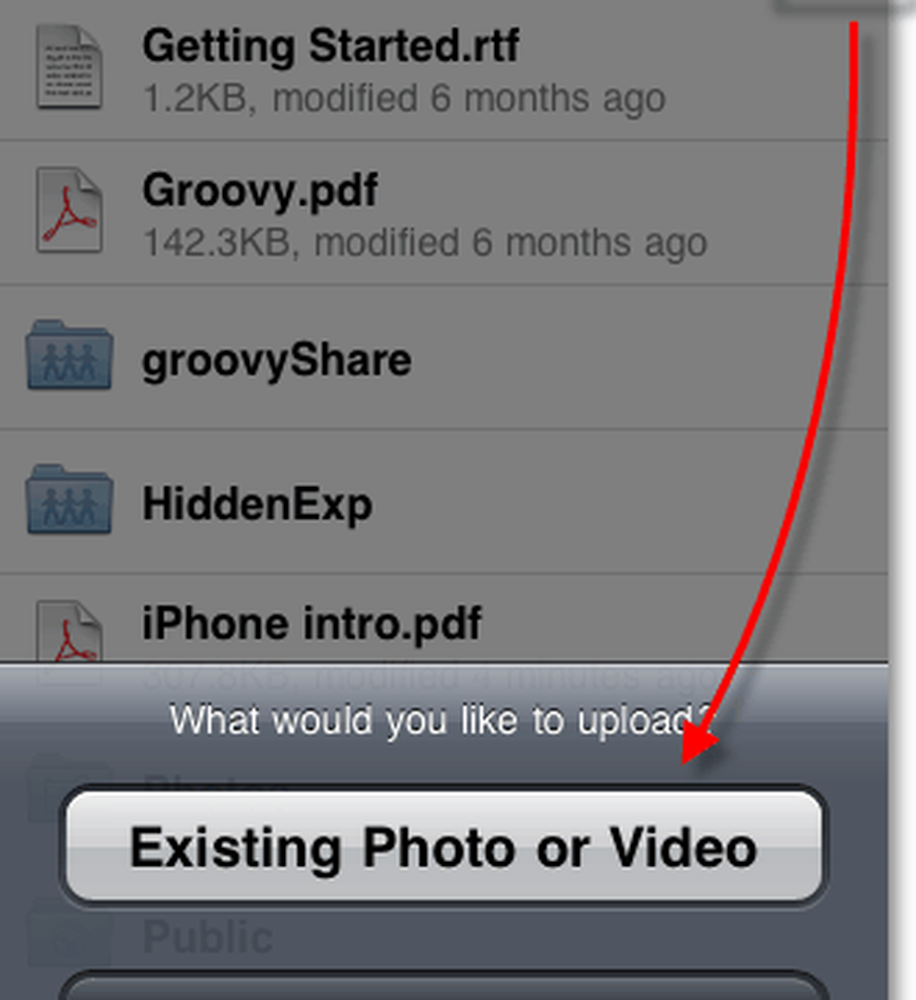
Salva un file Dropbox per la visualizzazione offline mobile
Vuoi memorizzare un file Dropbox sul tuo dispositivo iOS? Appena marchio come a Preferito dopo averlo aperto. Tutti i preferiti vengono scaricati e archiviati sul tuo dispositivo in modo da poterli visualizzare quando vuoi, indipendentemente dalla connessione Internet.
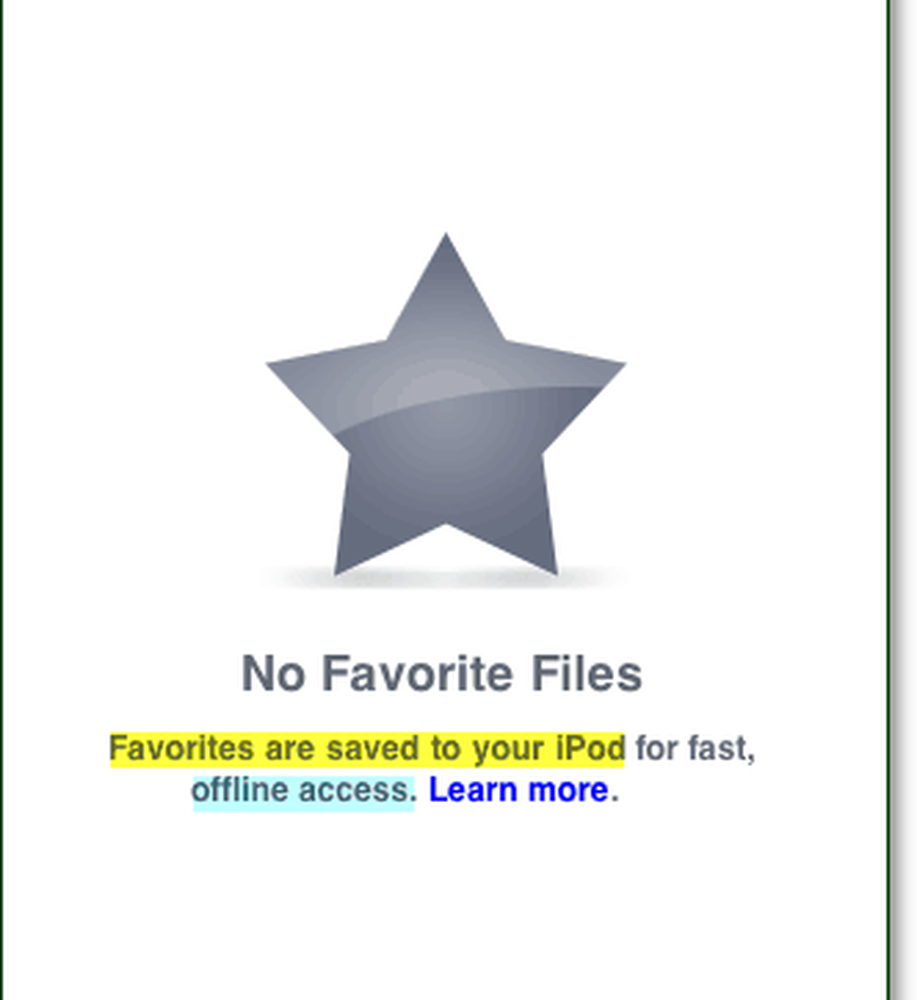
Scollega il tuo dispositivo
Se devi uscire rapidamente da Dropbox ed eliminare tutti i preferiti memorizzati localmente, devi scollegarlo. Tutto quello che devi fare è visitare la pagina Impostazioni e Clic Scollega questo iPod. Puoi sempre riconnetterti più tardi!
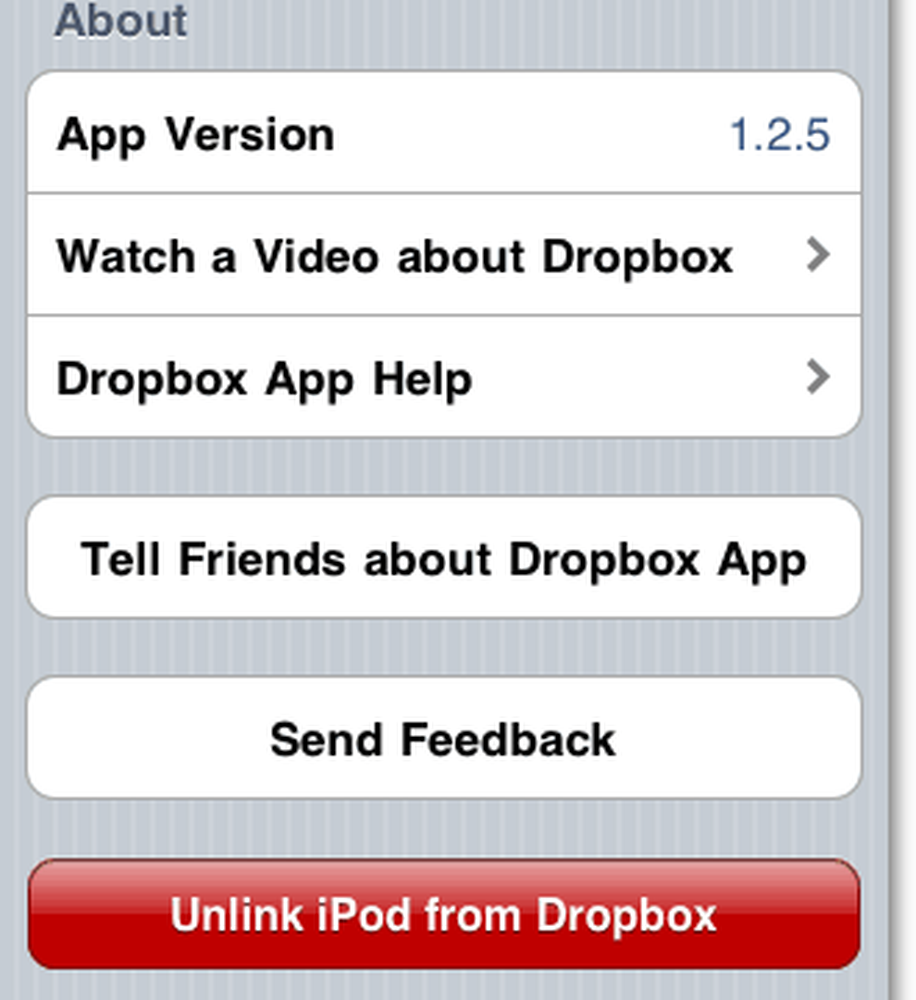
Conclusione
L'app Dropbox è un piccolo strumento per sincronizzare i file in movimento. Trovo molto utile il backup di foto e video presi dal mio iPhone, ma sono sicuro che troverai anche altri usi per questo!
Abbiamo scritto molto su Dropbox negli ultimi mesi quindi assicurati di controllare tutti i nostri articoli per questo strumento gratuito groovy. Se non abbiamo scritto il tuo trucco preferito o la tua funzione Dropbox, lascia una nota nei commenti e la correggeremo!